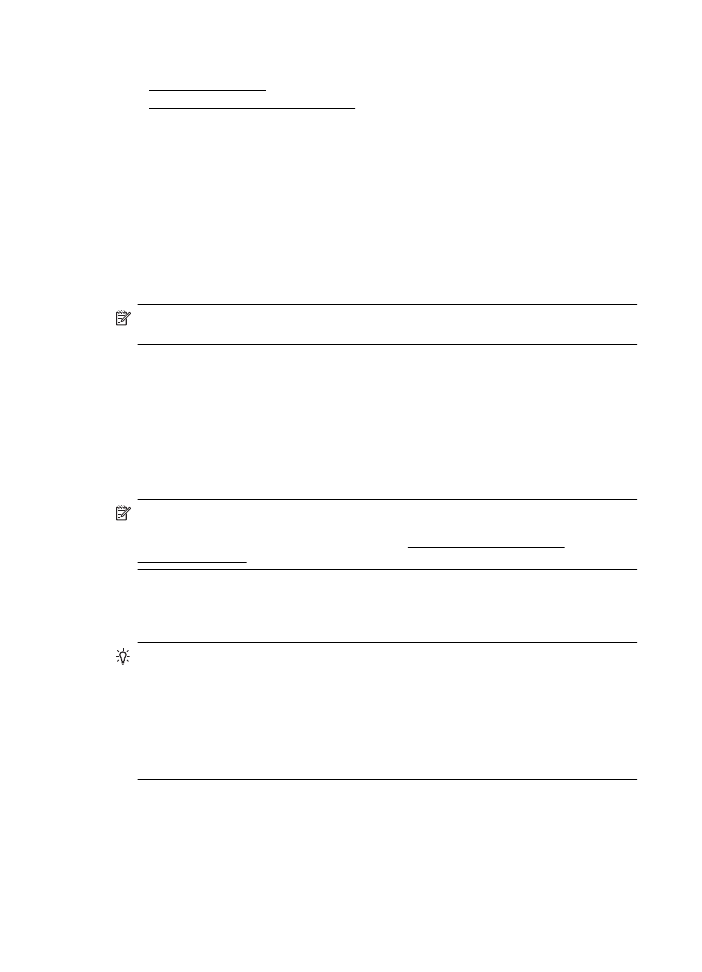
Para abrir el servidor Web incorporado
Nota La impresora debe estar conectada a una red y disponer de una dirección IP. La
dirección IP y el nombre de host de la impresora se especifican en el informe del estado de la
conexión. Para obtener más información, consulte Comprensión de la página de
configuración de red.
En un explorador web compatible con el equipo, escriba la dirección IP o el nombre de host
asignado a la impresora.
Por ejemplo, si la dirección IP es 123.123.123.123, escriba la siguiente dirección en el explorador
web: http://123.123.123.123
Sugerencia Después de abrir el servidor Web incorporado, puede agregarlo a los favoritos
para poder regresar a él rápidamente.
Sugerencia Si usa el explorador Web Safari en Mac OS X, también puede usar el marcador
Bonjour, para abrir el EWS, sin escribir la dirección IP. Para utilizar el marcador Bonjour, abra
Safari y, en el menú Safari, haga clic en Preferencias. En la ficha Marcadores, en la
sección Barra de marcadores, seleccione Incluir Bonjour y, después, cierre la ventana.
Haga clic en el marcador Bonjour y seleccione su dispositivo conectado a la red, para abrir
el EWS.
Apéndice D
132
Herramientas de administración de la impresora
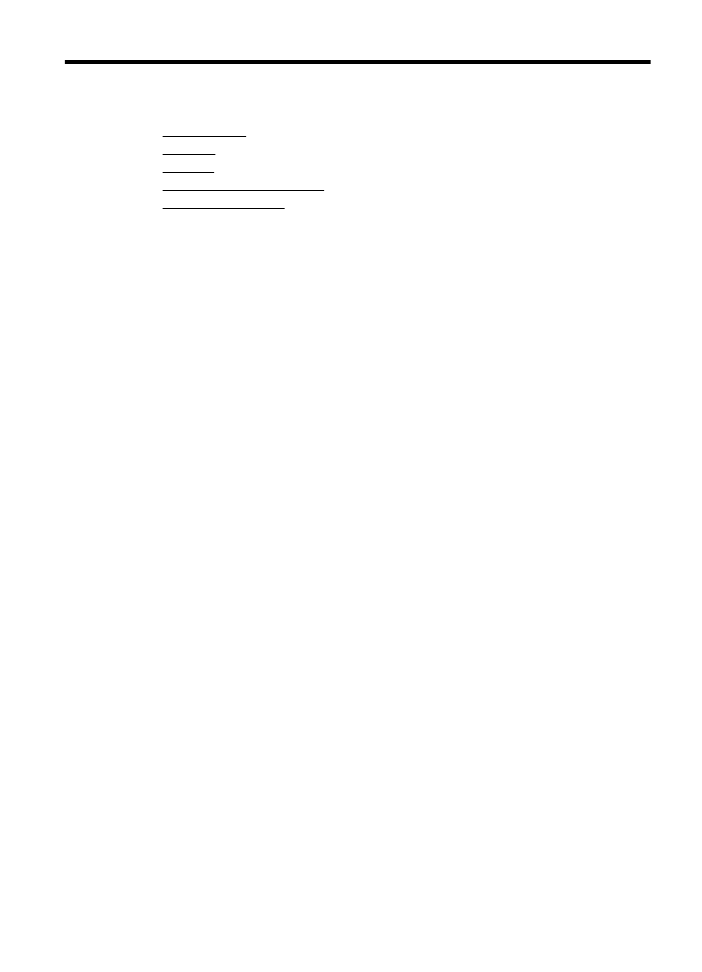
E
¿Cómo?
•
Primeros pasos
•
Impresión
•
HP ePrint
•
Trabajo con cartuchos de tinta
•
Solución de problemas
¿Cómo?
133
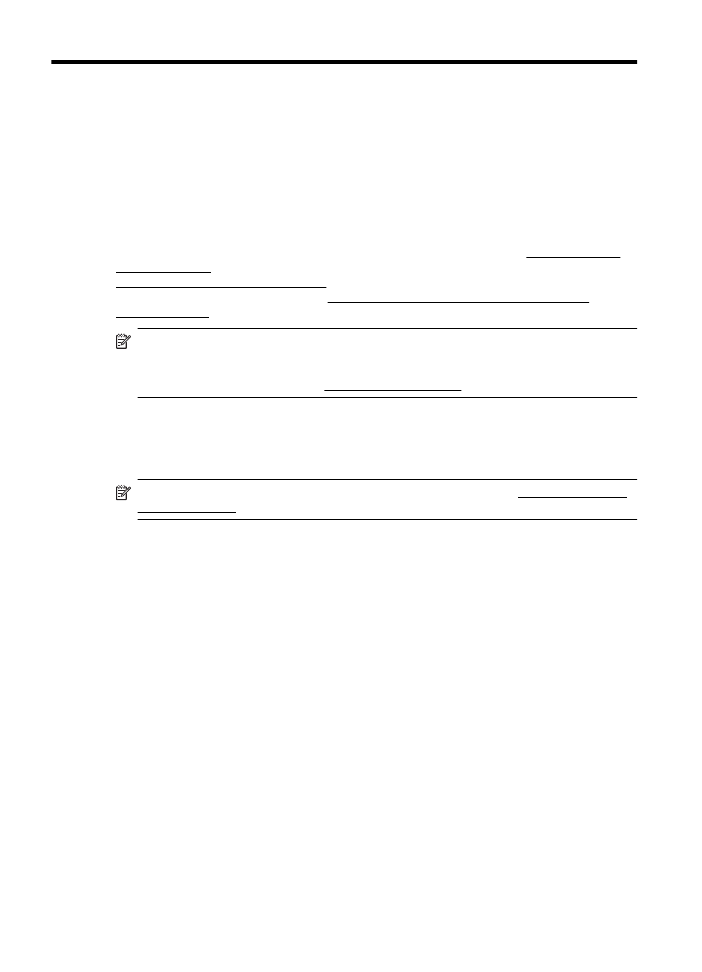
F
Errores (Windows)
Tiene poca tinta
El cartucho de tinta identificado en el mensaje tiene un nivel bajo de tinta.
Las advertencias e indicadores del nivel de tinta brindan estimaciones sólo para fines de
planificación. Al recibir un mensaje de advertencia de nivel bajo de tinta, cuente con un cartucho
de repuesto para evitar posibles retrasos en la impresión. No necesita cambiar los cartuchos
hasta que se le solicite hacerlo.
Para obtener información sobre la sustitución de cartuchos de tinta, consulte Sustitución de los
cartuchos de tinta. Para obtener información sobre cómo encargar cartuchos de tinta, consulte
Pedir suministros de impresión en línea. Para obtener información acerca del reciclaje de los
suministros de tinta utilizados, consulte Programa de reciclaje de suministros de HP para
inyección de tinta.
Nota La tinta de los cartuchos se usa en el proceso de impresión de diversas formas,
incluido el proceso de inicialización, que prepara la impresora y los cartuchos para la
impresión. Además, queda siempre tinta residual en el cartucho tras su utilización. Para
obtener más información, consulte www.hp.com/go/inkusage.
Problema con el cartucho
Falta el cartucho de tinta identificado en el mensaje, está dañado, es incompatible o se insertó en
la ranura incorrecta en la impresora.
Nota Si el mensaje identifica al cartucho como incompatible, consulte Pedir suministros de
impresión en línea para ver información acerca de cómo obtener cartuchos para la impresora.
Para resolver este problema, pruebe las soluciones siguientes. Las soluciones aparecen
ordenadas, con la solución más probable en primer lugar. Si la primera solución no sirve para
resolver el problema, siga con las demás hasta que resuelva el problema.
•
Solución 1: Apague y vuelva a encender la impresora
•
Solución 2: Instale los cartuchos de tinta correctamente
•
Solución 3: Sustituya el cartucho de tinta
Solución 1: Apague y vuelva a encender la impresora
Apague la impresora y vuelva a encenderla.
Si el problema no se ha resuelto, intente la próxima solución.
Solución 2: Instale los cartuchos de tinta correctamente
Asegúrese de que todos los cartuchos de tinta estén instalados correctamente:
1.
Abra cuidadosamente la puerta de acceso de los cartuchos de tinta.
2.
Retire el cartucho de tinta, empujándolo para soltarlo y, después, tirando de él firmemente
hacia usted.
3.
Inserte el cartucho en la ranura. Presiónelo firmemente para asegurarse de que haga
contacto.
4.
Cierre la puerta de acceso del cartucho de tinta y compruebe si ha desaparecido el
mensaje de error.
134
Errores (Windows)
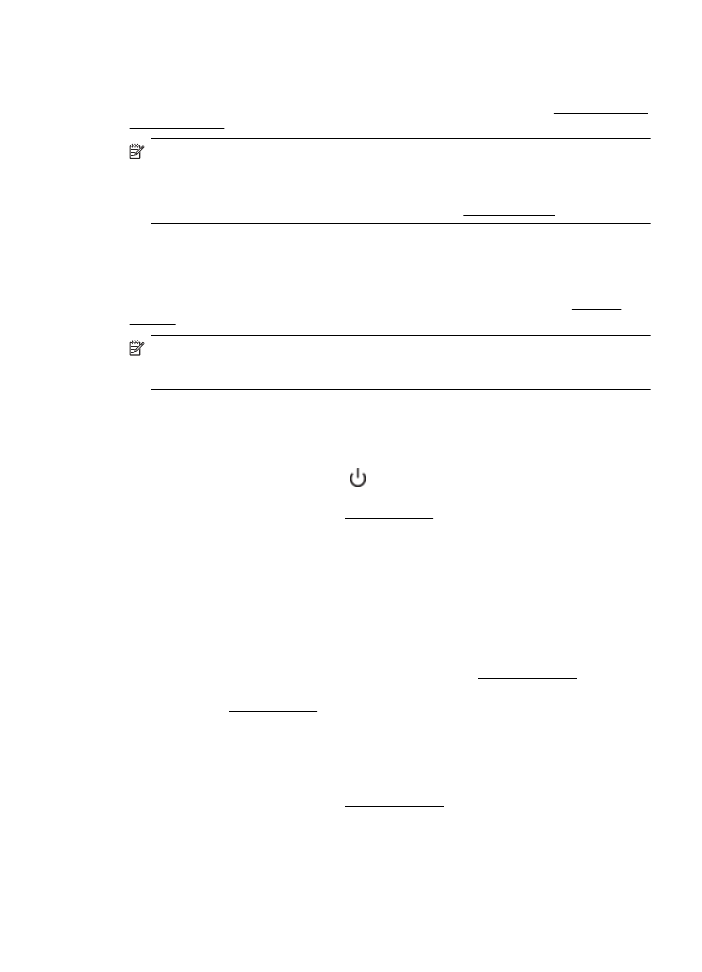
Sustituya el cartucho de tinta
Sustituya el cartucho de tinta indicado. Para obtener más información, consulte Sustitución de los
cartuchos de tinta.
Nota Si el cartucho aún está en garantía, póngase en contacto con el servicio técnico de HP
para que le proporcionen asistencia o lo sustituyan. Para obtener más información acerca de
la garantía de los cartuchos de tinta, consulte la información pertinente. Si el problema no se
ha resuelto después de sustituir el cartucho, póngase en contacto con el servicio de
asistencia de HP. Para obtener más información, consulte Asistencia de HP.
El papel no coincide
El tamaño o tipo de papel seleccionado en el controlador de impresión no corresponde al papel
cargado en la impresora. Compruebe que se haya cargado el papel correcto en la impresora y
luego imprima el documento nuevamente. Para obtener más información, consulte Carga de
soportes.
Nota Si el papel cargado en la impresora tiene el tamaño correcto, cambie el tamaño de
papel seleccionado en el controlador de la impresora y, después, imprima el documento de
nuevo.
El soporte del cartucho no se mueve
Algo bloquea el receptáculo del cartucho de tinta (la parte de la impresora que sujeta los
cartuchos de tinta).
Para quitar la obstrucción, pulse el botón
(Encendido), para apagar la impresora y, después,
compruebe que no haya papel atascado.
Para obtener más información, consulte Eliminar atascos.
Atasco de papel
El papel se atascó en la impresora.
Antes de intentar resolver el atasco compruebe lo siguiente:
•
Asegúrese de que haya cargado papel que cumpla con las especificaciones y que no esté
arrugado, doblado ni dañado.
•
Asegúrese de que la impresora esté limpia.
•
Asegúrese de que las bandejas estén cargadas correctamente y no se encuentren
demasiado llenas. Para obtener más información, consulte Carga de soportes.
Para obtener instrucciones sobre la resolución de atascos además de información sobre cómo
evitarlos, consulte Eliminar atascos.
La impresora no tiene papel
La bandeja predeterminada está vacía.
Cargue más papel y después toque OK.
Para obtener más información, consulte Carga de soportes.
El documento no se ha impreso
La impresora no pudo imprimir el documento porque se ha producido un problema en el sistema
de impresión.
El documento no se ha impreso
135
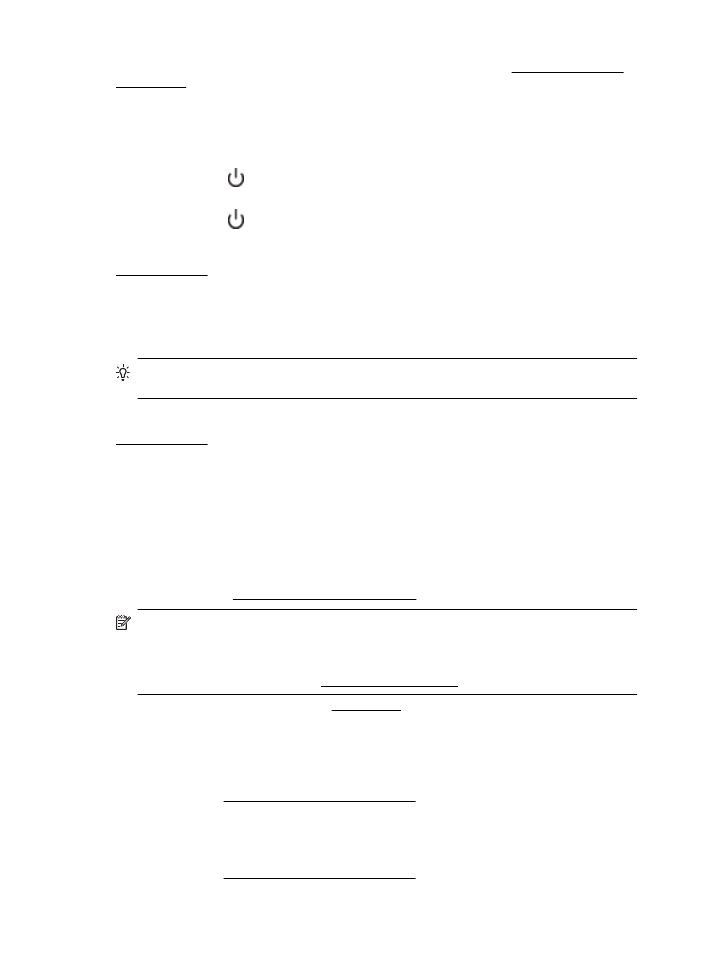
Para obtener información acerca de los problemas de impresión, consulte Solucione problemas
de impresora.
Error en la impresora
Se produjo un problema con la impresora. Normalmente puede resolver este tipo de problemas
mediante los pasos siguientes:
1.
Pulse el botón
(Encendido) para apagar la impresora.
2.
Desenchufe el cable de alimentación y enchúfelo de nuevo.
3.
Pulse el botón
(Encendido) para encender la impresora.
Si el problema no se resuelve, tome nota del código de error que aparece en el mensaje y
contacte con el servicio de asistencia técnica de HP. Para obtener más información, consulte
Asistencia de HP.
Puerta o cubierta abierta
Antes de que la impresora pueda imprimir documentos, se deben cerrar todas las puertas y
cubiertas.
Sugerencia Al cerrarse por completo, la mayoría de las puertas y cubiertas calzan perfecto
en su lugar.
Si el problema persiste después de que cerró con seguridad todas las puertas y cubiertas,
póngase en contacto con la asistencia técnica de HP. Para obtener más información, consulte
Asistencia de HP.
Se ha instalado un cartucho usado previamente
El cartucho de tinta identificado en el mensaje ha sido utilizado en otra impresora.
Puede utilizar los cartuchos en distintas impresoras, pero si los ha dejado sin instalar durante
mucho tiempo, puede verse afectada la calidad de los documentos. Además, si coloca cartuchos
de tinta utilizados en otras impresoras, el indicador del nivel de tinta puede ser incorrecto o no
funcionar.
Si la calidad de impresión no es buena, limpie los cabezales de impresión. Para obtener más
información, consulte Limpie los cabezales de impresión.
Nota La tinta de los cartuchos se utiliza en el proceso de impresión de varias maneras,
entre ellas el proceso de inicio, que prepara la impresora y los cartuchos para la impresión, y
el mantenimiento de cabezales para mantener los inyectores de tinta limpios y el flujo de tinta
correcto. Además, queda siempre tinta residual en el cartucho tras su utilización. Para
obtener más información consulte www.hp.com/go/inkusage.
Para obtener más información, consulte Consumibles.
Cartuchos de tinta agotados
Los cartuchos que aparecen en el mensaje deben reemplazarse para continuar la impresión. HP
le recomienda no retirar un cartucho de tinta hasta tener listo un reemplazo para instalarlo.
Consulte la sección Sustitución de los cartuchos de tinta
Fallo del cartucho de tinta
Los cartuchos que aparecen en el mensaje están dañados o fallaron.
Consulte la sección Sustitución de los cartuchos de tinta
Apéndice F
136
Errores (Windows)
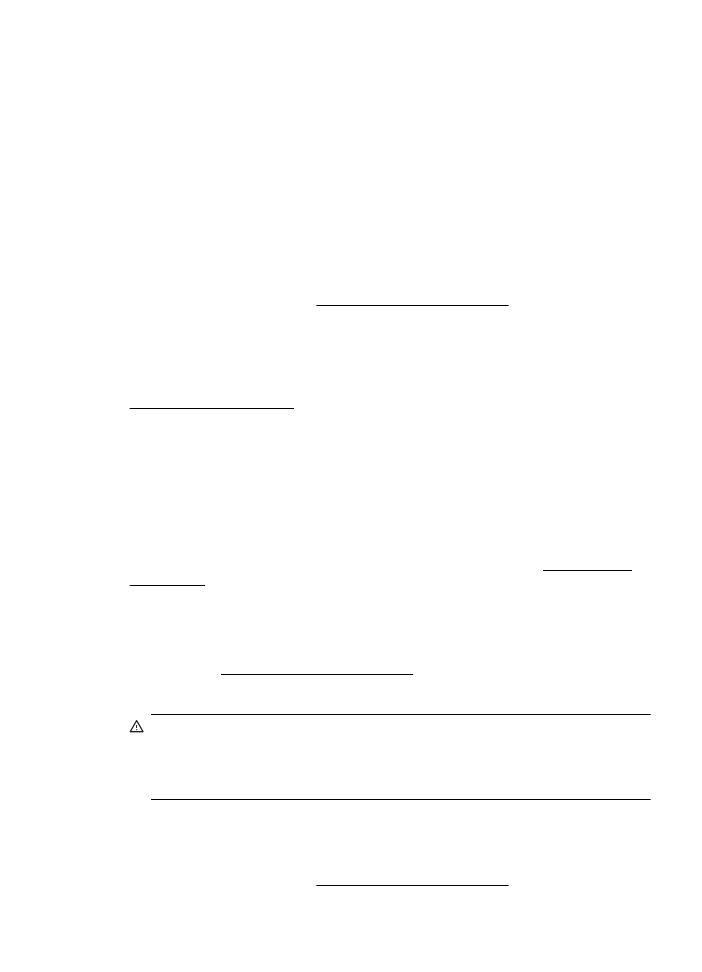
Actualización de suministros para la impresora
El cartucho que aparece en el mensaje sólo se puede usar para actualizar una impresora. Haga
clic en Aceptar para usarlo en esta impresora. Si no desea continuar con la actualización de
suministros para esta impresora, haga clic en Cancelar impresión y luego retire el cartucho.
Actualización correcta de suministros para la impresora
La actualización de suministros fue correcta. Los cartuchos que aparecen en el mensaje ahora se
pueden usar en la impresora.
Problema de actualización de suministros para la impresora
La actualización de suministros fue incorrecta. Los cartuchos que aparecen en el mensaje aún se
pueden usar en esta impresora. Reemplace el cartucho Actualización de suministros. Para
obtener más información, consulte Sustitución de los cartuchos de tinta.
Hay instalados cartuchos de tinta que no son HP
HP no puede garantizar la calidad y fiabilidad de suministros de otras marcas. El servicio técnico
o las reparaciones de la impresora, necesarias debido al uso de suministros que no son HP, no
están cubiertas por la garantía. Si cree que compró cartuchos de tinta HP originales, visite HP en
www.hp.com/go/anticounterfeit para obtener más información o para informar sobre fraudes.
El uso de cartuchos HP originales tiene sus premios
HP premia a sus fieles clientes por usar consumibles HP originales. Haga clic en el botón abajo
del mensaje para ver los premios en línea. Es posible que el premio no esté disponible en todas
las regiones.
Asesor sobre cartuchos falsos
El cartucho instalado no es un cartucho HP nuevo y original. Comuníquese con la tienda donde
se compró este cartucho. Para informar sobre un posible fraude, visite HP en www.hp.com/go/
anticounterfeit. Para seguir usando el cartucho, haga clic en Continuar.
Se detectó un cartucho usado, recargado o falso
La tinta HP original del cartucho se agotó. La única solución para resolver este problema es
cambiar el cartucho de tinta o hacer clic en OK para seguir usando el cartucho. Para obtener más
información, vea Sustitución de los cartuchos de tinta. HP premia a sus fieles clientes por usar
consumibles HP originales. Haga clic en el botón abajo del mensaje para ver los premios en
línea. Es posible que los premios no estén disponibles en todas las regiones.
Advertencia La garantía de los cartuchos de tinta HP no cubre tintas o cartuchos que no
sean de HP. La garantía de la impresora HP no cubre las reparaciones o mantenimientos
debido al uso de tintas o cartuchos que no sean de HP. HP no garantiza la calidad ni la
confiabilidad de las tintas que no sean HP. No se dispondrá de información acerca de los
niveles de tinta diferentes de HP.
Use cartuchos de CONFIGURACIÓN
Use los cartuchos de CONFIGURACIÓN incluidos con la impresora para inicializar la impresora.
Debe reemplazar el cartucho con el cartucho de configuración para borrar este mensaje. Para
obtener más información, consulte Sustitución de los cartuchos de tinta.
Use cartuchos de CONFIGURACIÓN
137
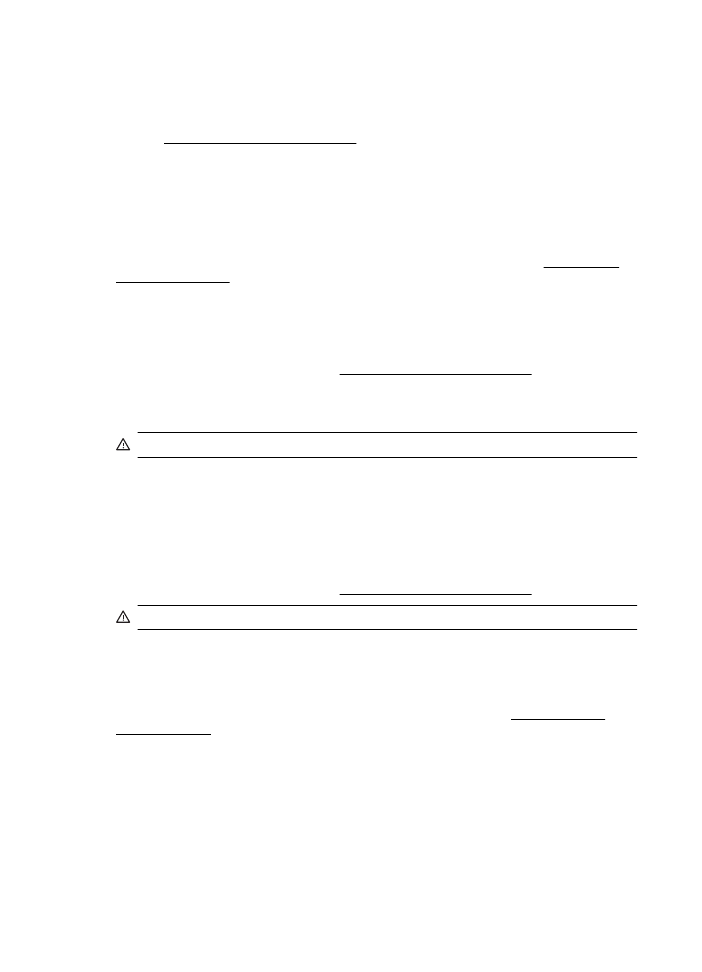
No use cartuchos de CONFIGURACIÓN
Los cartuchos de CONFIGURACIÓN no se pueden usar luego de haber inicializado la impresora.
Retire e instale los cartuchos que no sean de CONFIGURACIÓN. Para obtener más información,
consulte Sustitución de los cartuchos de tinta.
Alerta de tinta de cabezal nuevo
Los cartuchos utilizados que aparecen en el mensaje podrían no tener suficiente tinta para
completar los procesos de inicio de una vez.
Solución: Instale cartuchos nuevos o haga clic en Continuar para usar los cartuchos instalados.
Si el inicio no se puede completar con los archivos instalados, se necesitarán cartuchos nuevos.
Para obtener información en cuanto a cómo instalar cartuchos nuevos, consulte Sustitución de
los cartuchos de tinta.
¿Usar sólo tinta negra?
Se agotó la tinta de los cartuchos que aparecen en el mensaje.
Soluciones: Cambie los cartuchos vacíos para imprimir en color. Para obtener información sobre
cómo instalar cartuchos nuevos, consulte Sustitución de los cartuchos de tinta.
Para imprimir de manera temporal sólo con tinta negra, haga clic en Usar sólo tinta negra. La
impresora reemplazará el color por escala de grises. Los cartuchos vacíos deberán reemplazarse
pronto.
Precaución NO extraiga el cartucho de color vacío en modo Usar sólo tinta negra.
¿Usar sólo tinta de color?
Se agotó la tinta del cartucho negro.
Soluciones: Para reemplazar de manera temporal el negro por color, haga clic en Usar sólo
color. Se simulará el negro. La calidad del texto y las fotografías será diferente de la que se
obtendría si se utilizaran todos los cartuchos. Pronto deberá reemplazar el cartucho negro.
Para imprimir con negro, reemplace el cartucho de tinta negra. Para obtener información sobre
cómo instalar cartuchos nuevos, consulte Sustitución de los cartuchos de tinta.
Precaución No extraiga el cartucho de tinta negra vacío en modo Usar sólo color.
Cartuchos de tinta incompatibles
El cartucho de tinta no es compatible con su impresora.
Solución: Retire este cartucho de inmediato y reemplácelo por un cartucho de tinta compatible.
Para obtener información sobre cómo instalar cartuchos nuevos, consulte Sustitución de los
cartuchos de tinta.
No se puede comunicar con la impresora
El equipo no se puede comunicar con la impresora porque se ha producido una de las siguientes
cosas:
•
Se ha apagado la impresora.
•
El cable que conecta la impresora, como un cable USB o un cable de red (Ethernet), se ha
desconectado.
•
Si la impresora está conectada a una red inalámbrica, se puede haber perdido la conexión
inalámbrica.
Apéndice F
138
Errores (Windows)
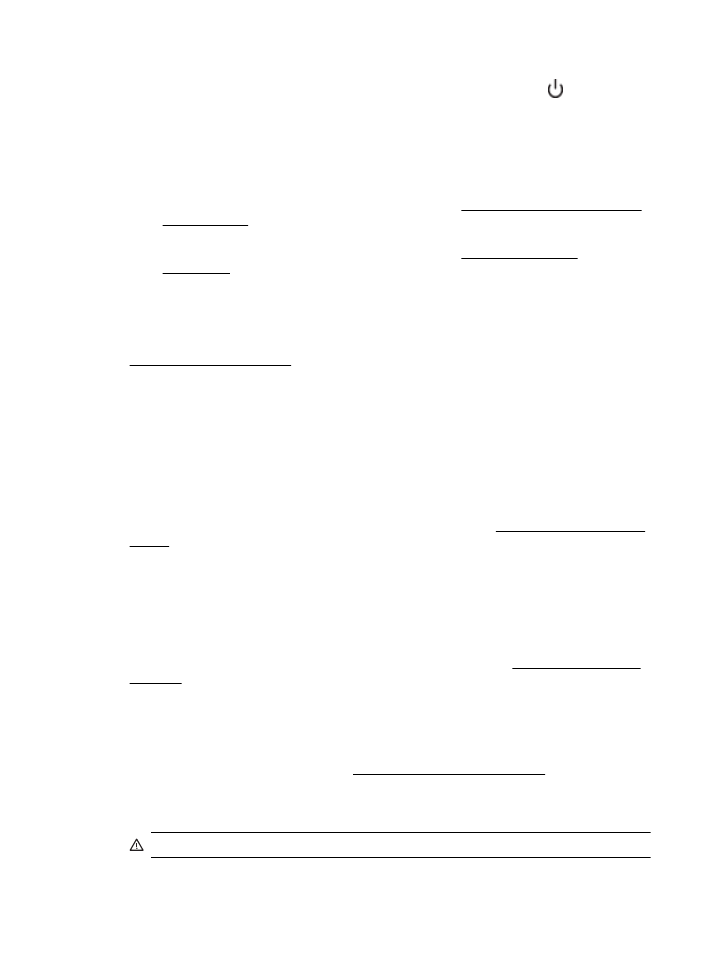
Para resolver este problema, pruebe las soluciones siguientes:
•
Asegúrese de que la impresora esté encendida y de que el indicador de
(Encendido)
esté iluminado.
•
Asegúrese de que el cable de alimentación y los demás cables funcionan y se encuentran
bien conectados a la impresora.
•
Asegúrese de que el cable de alimentación está bien conectado a una toma de corriente
que funcione.
•
Si la impresora se encuentra conectado a una red, asegúrese de que la red funciona
correctamente. Para obtener más información, consulte Solución de problemas de red por
cable (Ethernet).
•
Si la impresora se encuentra conectada a una red, asegúrese de que ésta funcione
correctamente. Para obtener más información, consulte Solucionar problemas
inalámbricos.
Error del sensor de tinta
El sensor de tinta ha fallado y la impresora no puede imprimir.
Póngase en contacto con el servicio técnico de HP. Para obtener más información, consulte
www.hp.com/go/customercare.
Advertencia del sensor de tinta
El sensor de tinta está informando sobre una condición inesperada. Esto podría provocarlo el
cartucho o el sensor puede haber fallado. Si el sensor ha fallado, ya no puede detectar cuando a
sus cartuchos se les agote la tinta. Al imprimir con un cartucho vacío provocará que entre aire al
sistema de tinta, lo que provoca una mala calidad de impresión. Se usarán grandes cantidades
de tinta hasta recuperarse de esta condición, lo que agotará gran parte del suministro de tinta de
todos los cartuchos.
Solución: Haga clic en Aceptar para seguir imprimiendo o para reemplazar el cartucho. Para
obtener información sobre cómo instalar cartuchos nuevos, consulte Sustitución de los cartuchos
de tinta.
Problema con la preparación de la impresora
El reloj de la impresora ha fallado y no se puede completar la preparación de la tinta. Es posible
que el indicador del nivel de tinta estimado sea impreciso.
Solución: Revise la calidad de impresión de su trabajo de impresión. Si no está satisfecho, la
ejecución del procedimiento de limpieza de los cabezales de impresión de la caja de
herramientas podría mejorarlo. Para obtener más información, consulte Limpie los cabezales de
impresión.
Cartucho de color sin tinta
Se agotó la tinta de los cartuchos que aparecen en el mensaje.
Soluciones: Cambie los cartuchos vacíos para imprimir en color. Para obtener información sobre
cómo instalar cartuchos nuevos, consulte Sustitución de los cartuchos de tinta.
Para imprimir de manera temporal sólo con tinta negra, haga clic en Cancelar impresión y luego
vuelva a enviar el trabajo de impresión. El mensaje ¿Usar sólo tinta negra? aparece antes de
que se imprima el trabajo. Los cartuchos vacíos deberán reemplazarse pronto.
Precaución No extraiga el cartucho de color vacío en modo Usar sólo tinta negra.
Cartucho de color sin tinta
139
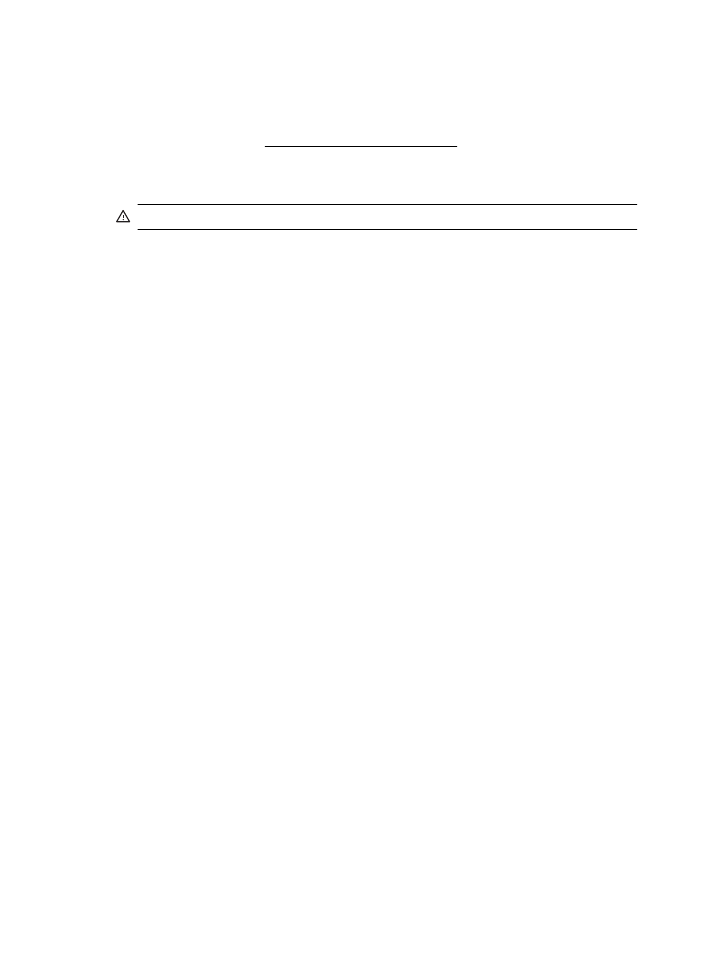
Cartucho negro sin tinta
Se agotó la tinta del cartucho negro.
Soluciones: Sustituya el cartucho de tinta negro. Para obtener información sobre cómo instalar
cartuchos nuevos, consulte Sustitución de los cartuchos de tinta.
Para reemplazar de manera temporal el negro por color, haga clic en Cancelar impresión y vuelva
a enviar el trabajo de impresión. El mensaje ¿Usar sólo tinta de color? aparece antes de que se
imprima el trabajo. Pronto deberá reemplazar el cartucho negro.
Precaución No extraiga el cartucho de tinta negra vacío en modo Usar sólo color.
Apéndice F
140
Errores (Windows)